


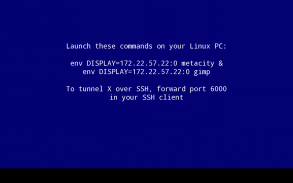
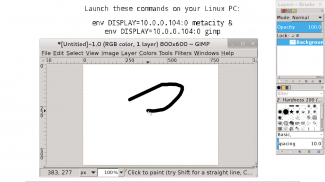
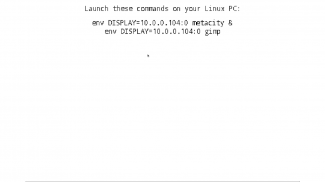
XServer XSDL

Description de XServer XSDL
X Window System / X11 server for Android, complete and fully functional, with PulseAudio server included.
You may use it to stream applications from your Linux PC, or to launch Linux installed on your Android (installing Linux is done via separate app).
3D acceleration and OpenGL are not supported. If you're launching X clients from PC, you can install VirtualGL to use OpenGL.
Touch screen with two fingers to send right mouse button click, with three fingers to send middle button click. You can also press button on your stylus, or use Bluetooth mouse.
Swipe with two fingers to scroll documents.
Finger hover is supported on select devices. If you have Galaxy S4/Note 3 device, enable AirView in system settings to use it.
To invoke keyboard, press Back key. Non-English text input is not supported in terminal, but it works in GUI applications.
If you don't see Back key, swipe up from the bottom of the screen.
If you have hardware Menu key, it will send Ctrl-Z (Undo in most apps).
You can disable gyroscope in Mouse emulation → Advanced → Gyroscope.
You can enable portrait screen orientation and 24bpp color depth in Change device config → Video.
To set custom display number, go to Change device config → Data installation location → Specify directory → do not change directory, press OK → change parameters to XSDL :1234, press OK, where 1234 is your display number. You may also pass other parameters to Xserver using this dialog.
To connect to the display manager on your PC, add parameter -query your.PC.IP.address to the Xserver command line, then configure your display manager.
If you have XDM, you will need to remove a line starting with :0 from /etc/X11/xdm/Xservers , add * to /etc/X11/xdm/Xaccess , and set DisplayManager*authorize: false in /etc/X11/xdm/xdm-config , to disable local X server and allow connections from external IP addresses.
If you want SHM extension to work in Linux chroot - download file libandroid-shmem.so from here:
https://github.com/pelya/cuntubuntu/tree/master/dist
copy it to chroot, set executable flag, and execute this in chroot before other commands:
export LD_PRELOAD=/path/to/libandroid-shmem.so
.APK file for side-loading and old versions:
https://sourceforge.net/projects/libsdl-android/files/apk/XServer-XSDL/
Sources:
https://github.com/pelya/commandergenius/tree/sdl_android/project/jni/application/xserver
Serveur X Window System / X11 pour Android, complet et entièrement fonctionnel, avec serveur PulseAudio inclus.
Vous pouvez l'utiliser pour diffuser des applications à partir de votre PC Linux ou pour lancer Linux installé sur votre Android (l'installation de Linux se fait via une application séparée).
L'accélération 3D et OpenGL ne sont pas pris en charge. Si vous lancez des clients X à partir d'un PC, vous pouvez installer VirtualGL pour utiliser OpenGL.
Appuyez sur l’écran avec deux doigts pour envoyer un clic sur le bouton droit de la souris, avec trois doigts pour envoyer un clic sur le bouton central. Vous pouvez également appuyer sur le bouton de votre stylet ou utiliser la souris Bluetooth.
Faites glisser votre doigt avec deux doigts pour faire défiler les documents.
Le survol des doigts est pris en charge sur certains appareils. Si vous avez un appareil Galaxy S4 / Note 3, activez AirView dans les paramètres système pour l'utiliser.
Pour appeler le clavier, appuyez sur la touche Retour. La saisie de texte dans une langue autre que l'anglais n'est pas prise en charge dans les terminaux, mais fonctionne dans les applications à interface graphique.
Si vous ne voyez pas la touche Retour, glissez vers le haut depuis le bas de l'écran.
Si vous avez la touche Menu matérielle, il enverra Ctrl-Z (Annuler dans la plupart des applications).
Vous pouvez désactiver le gyroscope dans Émulation de la souris → Options avancées → Gyroscope .
Vous pouvez activer l'orientation de l'écran portrait et la profondeur de couleur 24 bpp dans Modifier la configuration du périphérique → Vidéo .
Pour définir un numéro d'affichage personnalisé, accédez à Modifier la configuration du périphérique → Emplacement d'installation des données → Spécifiez le répertoire → ne changez pas de répertoire, puis appuyez sur OK. → définissez les paramètres sur XSDL: 1234 , appuyez sur OK , où 1234 correspond à votre numéro d'affichage. Vous pouvez également transmettre d'autres paramètres à Xserver à l'aide de cette boîte de dialogue.
Pour vous connecter au gestionnaire d’affichage de votre ordinateur, ajoutez le paramètre -query your.PC.IP.address à la ligne de commande Xserver, puis configurez votre gestionnaire d’affichage.
Si vous utilisez XDM, vous devrez supprimer une ligne commençant par : 0 dans / etc / X11 / xdm / Xservers , ajoutez * à / etc / X11 / xdm / Xaccess et définissez DisplayManager * authorize: false dans / etc / X11 / xdm / xdm-config , sur désactiver le serveur X local et autoriser les connexions à partir d'adresses IP externes.
Si vous voulez que l'extension SHM fonctionne dans Linux chroot - téléchargez le fichier libandroid-shmem.so à partir d'ici:
https://github.com/pelya/cuntubuntu/tree/master/dist
copiez-le dans chroot, définissez le drapeau de l'exécutable et exécutez-le en chroot avant d'autres commandes:
export LD_PRELOAD = / chemin / vers / libandroid-shmem.so
Fichier .APK pour les versions à chargement latéral et anciennes:
https://sourceforge.net/projects/libsdl-android/files/apk/XServer-XSDL/
Sources:
https://github.com/pelya/commandergenius/tree/sdl_android/project/jni/application/xserver




























